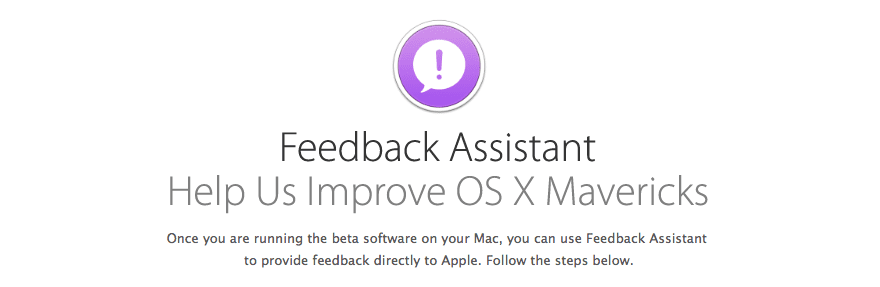
Bien, esta puede ser una pregunta que se hagan algunos de los ‘osados’ usuarios de Mac que se lanzaron sin pensar en las posibles consecuencias de instalar versiones beta en el ordenador y ahora quieren dejar de recibir estas actualizaciones beta para continuar con la tranquilidad de las versiones oficiales. Cuando Apple anunció ayer mismo que lanzaba el OSX Beta Seed Program, con el que se permite a todos los usuarios con una iD de Apple ser betatester/Developer sin necesidad de pagar la suscripción de 99 dólares anuales, muchos fueron los que descargaron la herramienta en el Mac y ahora quieren salir del programa, así que vamos a ver cómo dejar de recibir las versiones beta de una manera sencilla.
Varios usuarios me preguntaron durante la noche de ayer cómo dejar de recibir estas versiones beta en el Mac, una vez enrolado en el nuevo programa lanzado por Apple y la manera más sencilla de hacerlo es la siguiente. Primero tenemos loguearnos con nuestra ID de Apple en la web Appleseed, después acceder al menú de la y entrar en las Preferencias del Sistema.
Una vez abierta la ventana pulsamos en la opción App Store:

Ahora veremos que nos aparecen varias opciones, pero nosotros nos fijaremos en la parte inferior donde dice que nuestro Mac está configurado para recibir versiones preliminares de software y pulsaremos en Cambiar:

Después confirmamos que no queremos recibir estas versiones de OS X Beta en nuestro Mac pulsando en No mostrar actualizaciones preliminares y listo:
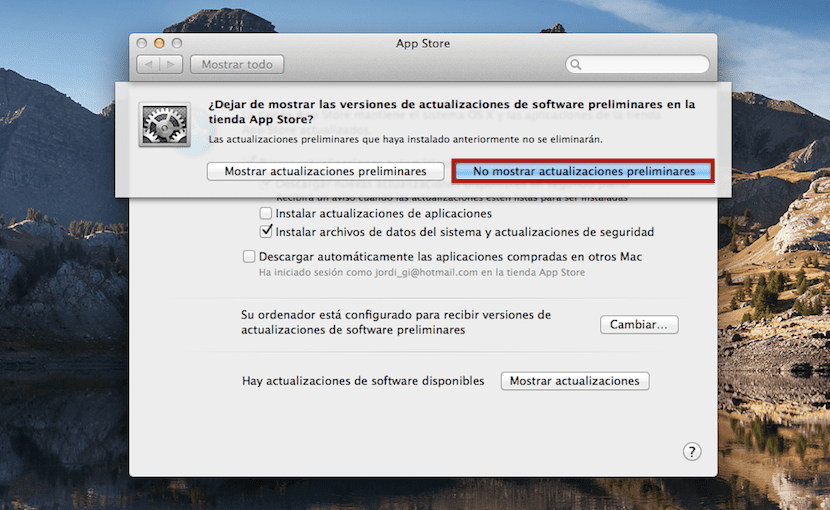
Evidentemente esto que en principio parece algo muy interesante y divertido para todos los usuarios de OS X, puede convertirse en un arma de doble filo y molestar más que aportarnos cosas el meternos en este OS X Beta Seed Program. Si bien es cierto que siempre tenemos la opción de Time Machine para salir de cualquier posible problema, no recomiendo meterse a ‘betatester’ si realmente no vamos a testear el funcionamiento correcto de las beta que lanza Apple ya que siempre puede dejarnos de funcionar aquella aplicación u opción que necesitamos a diario para trabajar con nuestro Mac.
no me aparece esa opcion en yosemite, se pierde fuera del formulario el boton y no puedo presionarlo
Buenas MarioTi, es posible que en esta nueva versión el sistema cambie un poco del que se explica en el tutorial. Este post data de abril de 2014 y puede que en el nuevo Beta Program cambiaran algo.
A ver si alguien que siga el programa de betas libres nos lo aclara.
Saludos
Es posible que te salga parte del texto pero no el botón para poder cambiarlo? A mi me pasaba eso y conseguí solucionarlo cambiando de forma temporal el idioma predeterminado a Inglés. Después de reiniciar, aparece todo de forma correcta y puedes «desloguearte». Ya después de haberlo hecho, cambias el idioma a Español otra vez y asunto arreglado.
Espero que te haya ayudado. Un saludo.
Gracias extranged,me ha venido perfecto
Muchas gracias, hace tiempo que vengo buscando como solucionar esto. Saludos
Muchas gracias, lamento no haber leído tu comentario antes, realicé una restauración y ni así podia resolver ese problemita, gracias 🙂
Excelente aporte… muchísimas gracias…
Pues sigue funcionando con macos sierra, Gracias!
gracias por la informacion, ahora es necesario que reinstale el OSSierra? o ya con esto es suficiente?
mil gracias nuevamente.